飞火动态壁纸电脑版如何设置锁屏循环播放_一键设置启动锁屏循环播放方法
教程之家
软件教程
在使用飞火动态壁纸电脑版时,设置锁屏循环播放可以让你的电脑桌面更加生动和个性化。首先,打开飞火动态壁纸软件,进入主界面后选择你喜欢的动态壁纸。接着,点击“设置”选项,在设置页面中找到“锁屏设置”。在“锁屏设置”页面中,勾选“启用锁屏循环播放”选项,并根据需要调整循环播放的间隔时间。完成设置后,动态壁纸将在锁屏状态下自动循环播放,为你的电脑带来全新的视觉体验。
飞火动态壁纸设置锁屏循环播放的方法
1.首先打开飞火动态壁纸软件,点击右上角的设置图标进入到页面中,如下图所示。
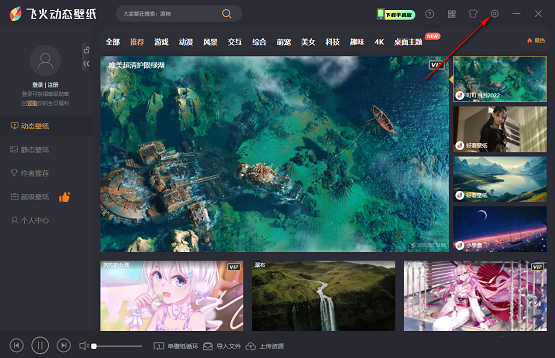
2.然后在这个窗口中选择【锁屏设置】,如下图所示。
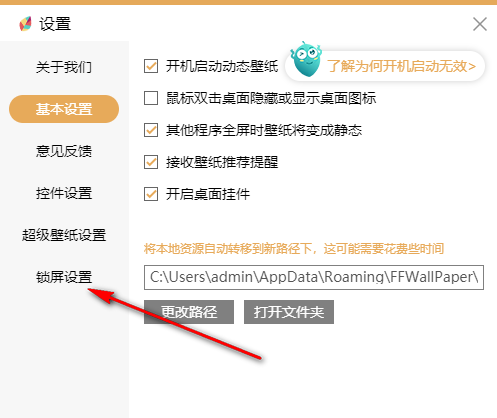
3.最后在锁屏设置页面,找到【循环播放】的选项,将其后面的开关按钮点击打开,打开之后每30秒会自动切换锁屏壁纸,如下图所示。
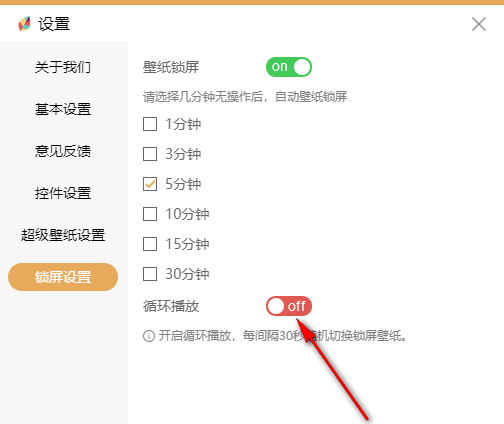
上面就是小编为大家带来的飞火动态壁纸如何设置锁屏循环播放的方法全部内容,更多精彩教程尽在教程之家。
![快手关闭戳一下功能方法步骤_快手怎么关闭戳一下功能[多图]](https://img.jiaochengzhijia.com/uploadfile/2024/0929/20240929100154518.jpg@crop@160x90.jpg)

![淘宝查询快递单号的方法步骤_淘宝怎么查询快递单号[多图]](https://img.jiaochengzhijia.com/uploadfile/2024/0929/20240929080153194.jpg@crop@160x90.jpg)
![QQ查看单向好友的方法步骤_QQ怎么查看单向好友[多图]](https://img.jiaochengzhijia.com/uploadfile/2024/0929/20240929070314138.jpg@crop@160x90.jpg)


![哔哩哔哩怎么退出自动小窗播放_哔哩哔哩退出自动小窗播放步骤[多图]](https://img.jiaochengzhijia.com/uploadfile/2024/0810/20240810095950294.jpg@crop@240x180.jpg)

